Benutzer sieht zu wenige oder viele Buttons im Erfassungsformular
Komponente | edoc invoice |
|---|---|
Version | 23.2.8 |
Erstellt am |
|
Zuletzt geändert am | Thu, 23 Jan 2025 15:21:25 GMT |
Reviewstatus | Review |
KB-Artikelnummer | 541393469 |
Zusammenfassung
Möglicherweise stellen Sie fest, dass manche Ihrer Anwender:innen im Erfassungsformular (Erfassungsmaske) in edoc invoice zu viele oder auch zu wenige Funktionen im Menüband sehen.
Jedoch sollen Ihre Anwender:innen nur die Funktionen sehen und verwenden dürfen, die zu ihrer Aufgabe gehören, z.B. Prüfen, Freigeben oder Ablehnen einer Rechnung.
Oftmals kommt es zum Anzeigeproblem mit den Funktionen im Menüband, da der betroffene Benutzer z.B. kein Mitglied in den entsprechenden Gruppen ist oder den Gruppen z.B. zu viele oder zu wenige Rechte erteilt wurden.
In diesem KB-Artikel erfahren Sie, wie Sie vorgehen können, um die Gruppenberechtigungen für den edoc invoice-Workflow zu prüfen und zu korrigieren.
Wichtige Voraussetzungen
Sie haben administrative Berechtigungen edoc invoice.
Sie haben haben administrative Berechtigungen in d.3 administration (d.velop documents (On-Premises)).
Sie wissen, bei welchen Anwender:innen das Anzeigeproblem auftritt.
Sie haben administrative Berechtigungen in Keycloak.
Lösung
Untersuchen Sie die Gruppenmitgliedschaften in Keycloak und in d.3 admin (d.velop documents (On-Premises)) und vergleichen Sie Gruppen und Berechtigungen der betroffenen Benutzer abschließend in edoc invoice.
Die Benutzer müssen sowohl in Keycloak als auch im d.velop documents-Repository (Dokumentenverwaltung) in derselben Gruppe sein. Die Gruppe muss über die Berechtigungen für den Workflow in edoc invoice (Erfassungsformular) verfügen.
Schritt 1: Prüfen von Benutzern in Keycloak
Verbinden Sie sich mit Keycloak.
Navigieren Sie zu Users.
Wählen Sie den betroffenen Benutzer aus und klicken Sie auf Edit > Groups, um in Group Membership alle Gruppen zu identifizieren, in denen der Benutzer Mitglied ist.
Merken Sie sich das Ergebnis, um die Gruppen mit den Gruppen in edoc invoice zu vergleichen.
Schritt 2: Prüfen von Benutzern in d.3 administration
Öffnen Sie auf dem d.velop documents-Server d.3 administration.
Navigieren Sie in d.3 admin zu Berechtigungen > Benutzer.
Finden Sie den Benutzer und zeigen Sie die Details zum Benutzer an.
Navigieren Sie zu Zuordnung, um unter Gruppen alle Gruppen zu identifizieren, in denen der Benutzer Mitglied ist.
Merken Sie sich das Ergebnis, um die Gruppen mit den Gruppen in edoc invoice zu vergleichen.
Schritt 3: Prüfen von Benutzern in edoc invoice
Öffnen Sie die Administration von edoc invoice.
Klicken Sie auf edoc invoice > Einstellungen und wählen den Mandaten aus.
Navigieren Sie zu Workflow > Berechtigungen, um in der Übersicht der Gruppenberechtigungen alle Gruppen zu identifizieren, in denen der Benutzer Mitglied ist.
Vergleichen Sie die Gruppen mit den Gruppen des betroffenen Benutzers.
Passen Sie bei Bedarf die Berechtigungen (Prüfen, Freigeben, Ablehnen, Workflow abschließen, Abbrechen) für die Gruppe entsprechend an:
Klicken Sie im Menüband auf Speichern.
Ihre Änderung wird auf die gesamte Gruppe und deren Mitglieder angewendet.